- Індекс Outlook полегшує керування кількома електронними листами для професіоналів, у яких багато працівників звітують перед ними.
- Якщо ваші файли великі, швидкість індексування може бути меншою, оскільки системі буде потрібно більше часу для завершення індексування.
- Перш ніж діагностувати будь-яку проблему з повільною індексацією вашого Outlook, спочатку переконайтеся, що ваша система здатна запустити встановлену версію Outlook.
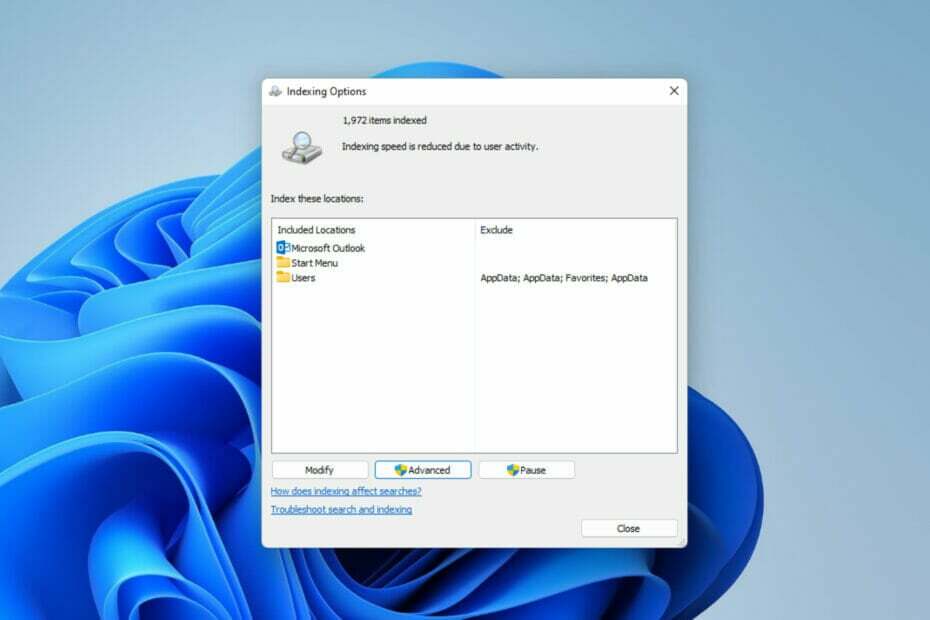
- Керуйте УСІМИ своїми електронними листами в одній папці "Вхідні".
- Легко інтегрувати популярні програми (Facebook, Todoist, LinkedIn, Dropbox тощо)
- Отримайте доступ до всіх своїх контактів з одного середовища
- Позбавтеся від помилок і втрачених даних електронної пошти
Електронна пошта легко і красиво
Існують різні прийоми для прискорення індексації в Outlook у Windows 11. Як правило, індексація є невід’ємною функцією Windows, оскільки вона дозволяє легко знайти будь-який файл на ваш вибір.
Логічно, може бути правильно сказати, що саме тому Microsoft включила його в свою службу електронної пошти Outlook, але в інших постачальників послуг електронної пошти є щось подібне.
Це допомагає фільтрувати та знаходити конкретну електронну пошту серед великої кількості листів, отриманих від клієнтів та інших колег по роботі. Користувачі повідомили, що активація цієї дії в кінцевому підсумку сповільнює продуктивність їх системи.
Ми розуміємо, що це може особливо дратувати коли вам потрібен вміст електронної пошти щоб швидко щось зробити. Читайте далі, оскільки ми пояснюємо різні методи, які можна використовувати для вирішення проблеми.
Як я можу прискорити індексацію в Outlook на моїй Windows 11?
1. Зменшіть місцеположення індексації
- ВІДЧИНЕНО Налаштування натисканням Windows клавіша + я.
- Введіть і виберіть Параметри індексування в Вікно пошуку.
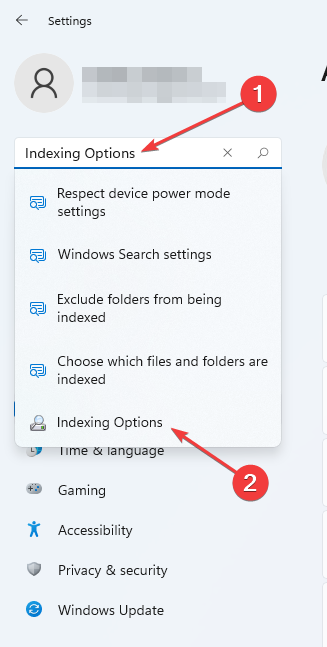
- Виберіть Змінити.
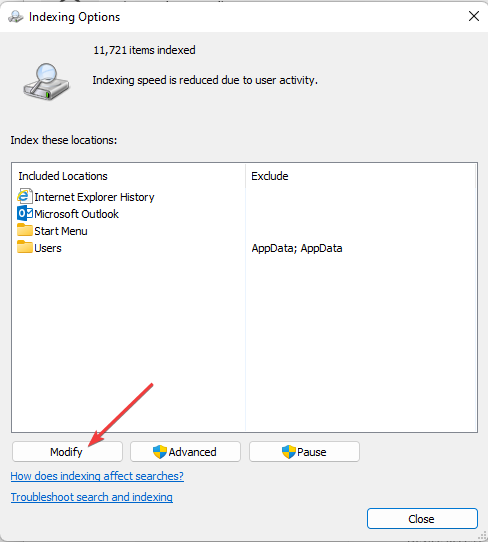
- Виберіть Показати всі локації.
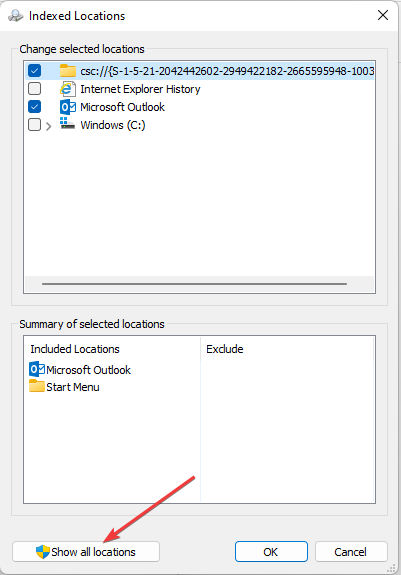
- Зніміть прапорці з усіх інших місць, залишивши лише Microsoft Outlook для прискорення індексації.
Ви також можете використовувати цей метод, якщо шукаєте рішення щодо прискорення індексування в Outlook 2007.
2. Закрийте всі інші запущені програми
- Клацніть правою кнопкою миші на Логотип Windows в Панель завдань.
- Виберіть Налаштування.
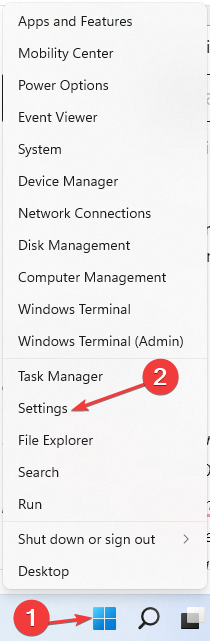
- Тип Параметри індексування в Вікно пошуку.
- Перевірте, чи є таке повідомлення Швидкість індексування зменшується через активність користувача.
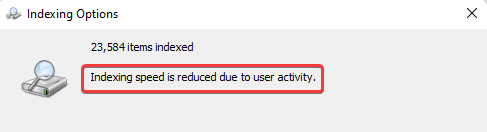
- ВІДЧИНЕНО Диспетчер завдань через Біжи (натиснути Windows клавіша + Р).
- Введіть команду нижче та натисніть Введіть:
taskmgr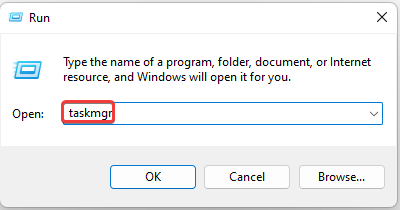
- Під Процеси, клацніть правою кнопкою миші програми, які потрібно закрити, а потім виберіть Завершити завдання.
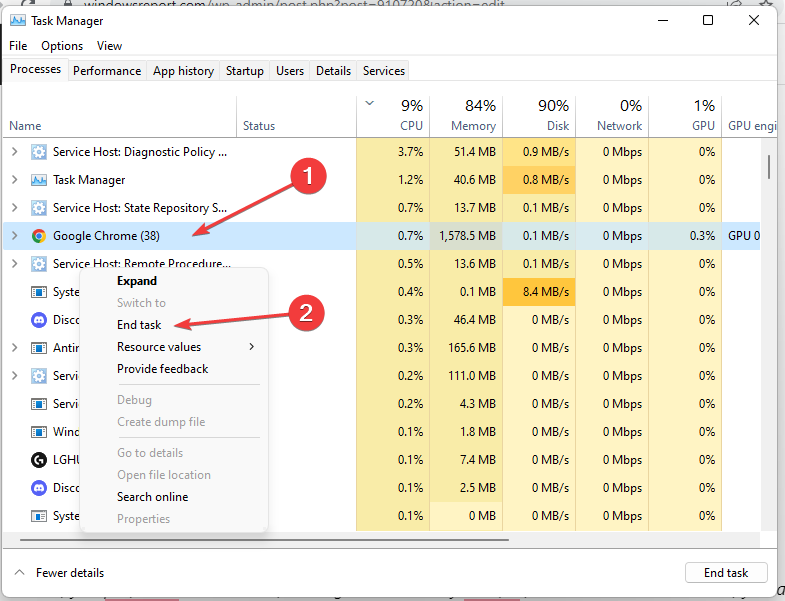
3. Вимкніть свій антивірус
- Торкніться Windows клавіша + я відкривати Налаштування.
- Виберіть Конфіденційність та безпека потім натисніть на Безпека Windows.
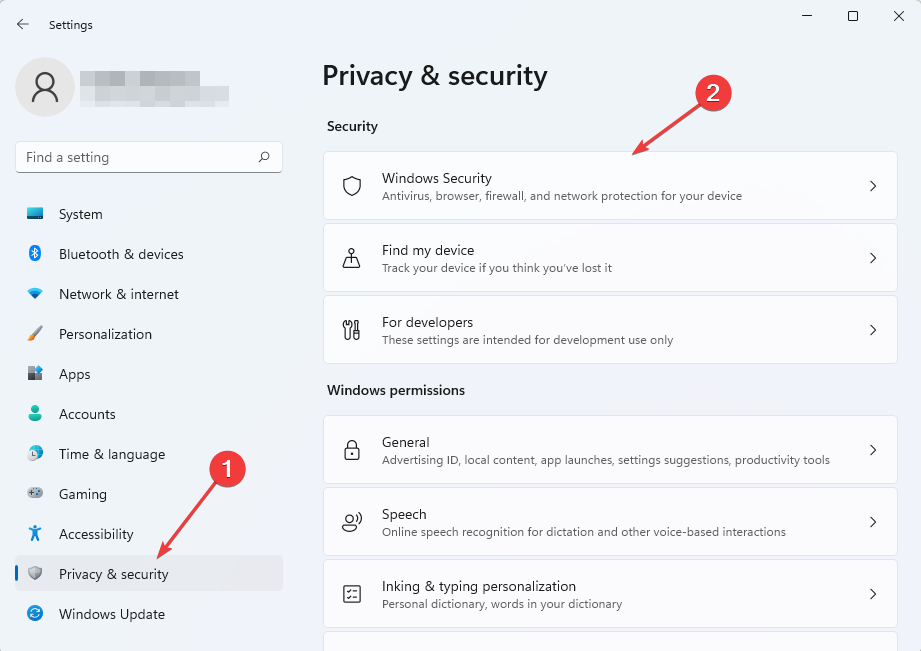
- Виберіть Захист від вірусів і загроз.
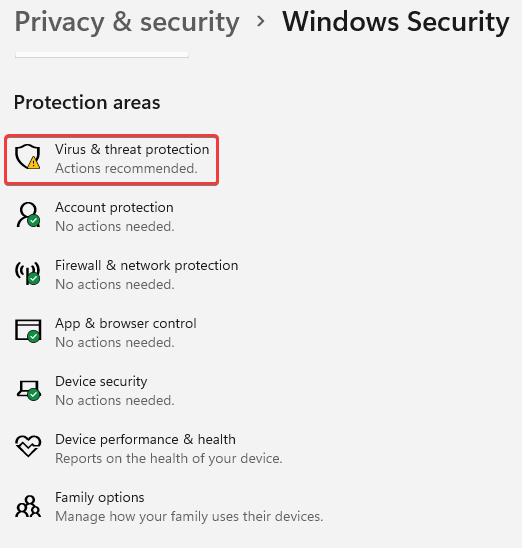
- Прокрутіть, щоб знайти Керувати налаштуваннями.
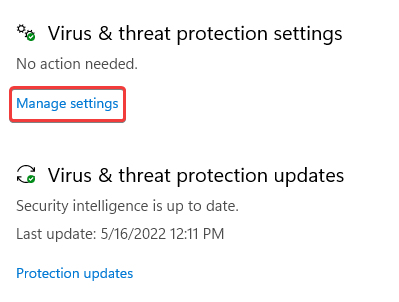
- Під Захист в реальному часі, переключіть елемент керування з Увімкнено до Вимкнено. Виберіть Так якщо Контроль облікових записів користувачів відображається підказка.
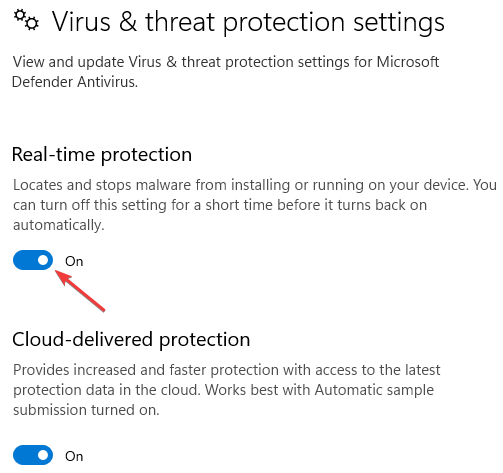
Ми рекомендували це як одне з останніх рішень. Хоча, якщо ваш обліковий запис електронної пошти підключено до поштової скриньки Exchange Server, він автоматично перевіряється на наявність вірусів.
Однак це не сприяє повному відключенню антивірусу у вашій системі, оскільки це може піддати ваш комп’ютер атакам. Застосовуйте лише для того, щоб перевірити, чи пришвидшує це індексування в Outlook у вашій Windows 11, оскільки деякі читачі стверджують, що це працює для них.
Вимкнення антивіруса також може спрацювати, якщо ви шукали, як прискорити індексацію в Outlook 2013.
4. Відновлення пошкоджених особистих файлів (PST).
- Закрити Outlook.
- Торкніться значка Windows ключ.
- Введіть і виберіть Показати приховані файли в Вікно пошуку.
- Виберіть Показати налаштування.
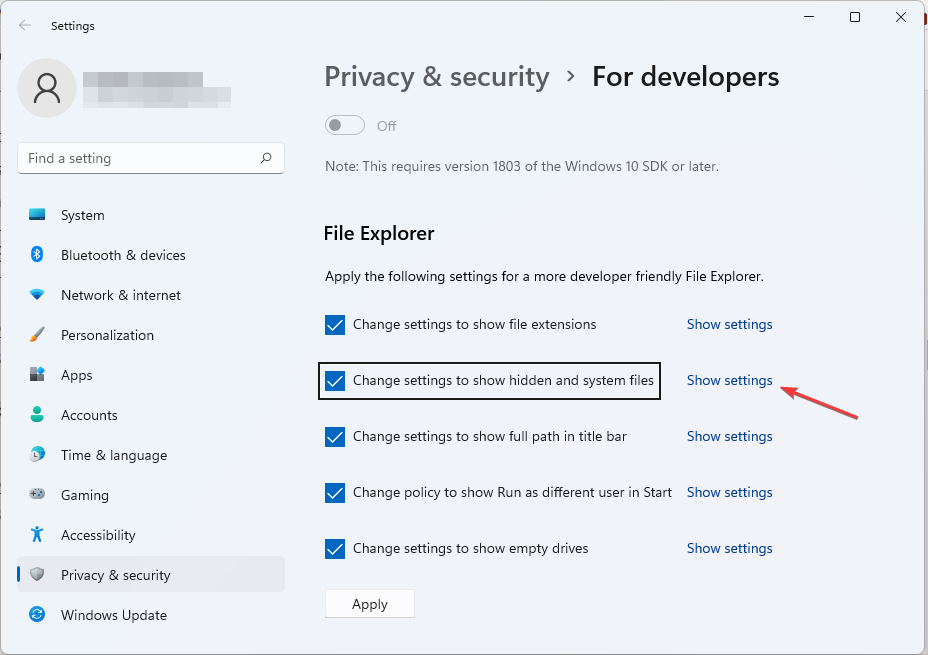
- Відзначте галочкою Показати приховані файли, папки або диски варіант.
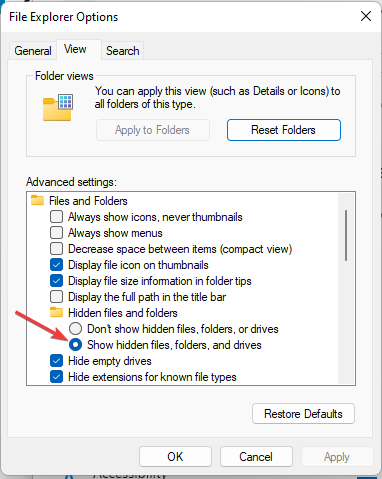
- Далі натисніть кнопку Windows ключ знову. Тип Outlook в Вікно пошуку.
- Виберіть Відкрити розташування файлу.
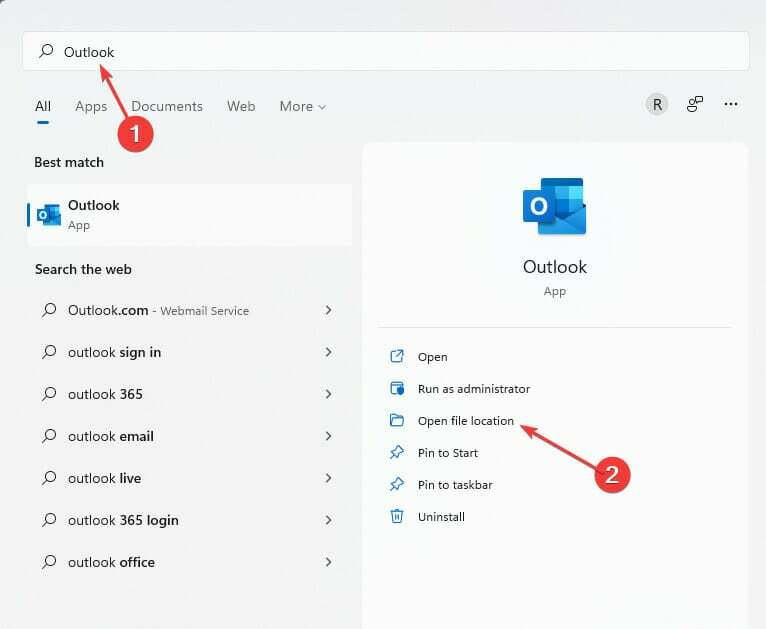
- Клацніть правою кнопкою миші Outlook. Виберіть Відкрити розташування файлу.
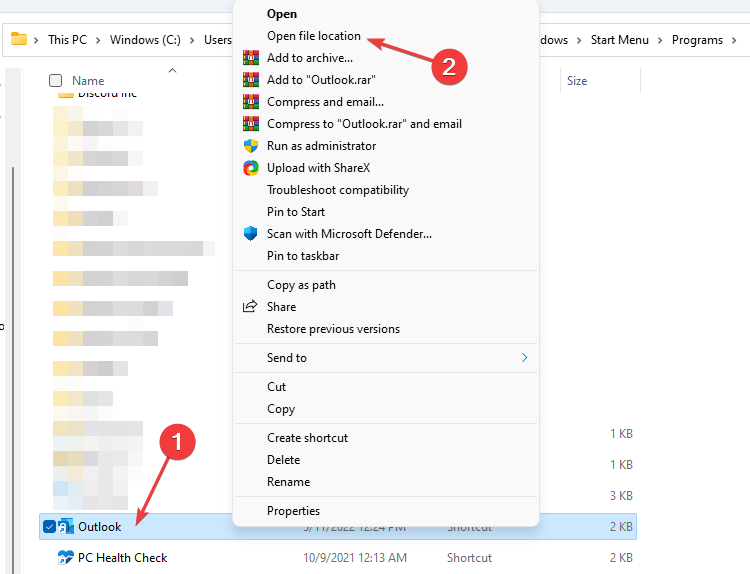
- Скопіюйте та вставте шлях до папки в редакторі документів або запишіть у Блокнот. Далі прокрутіть, щоб знайти та виберіть Додаток СКАНПСТ.
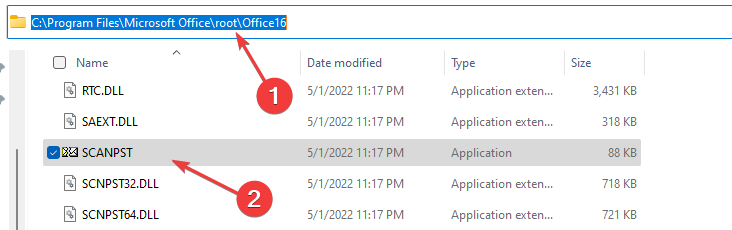
- Виберіть Windows (C:), натисніть на Користувачі.
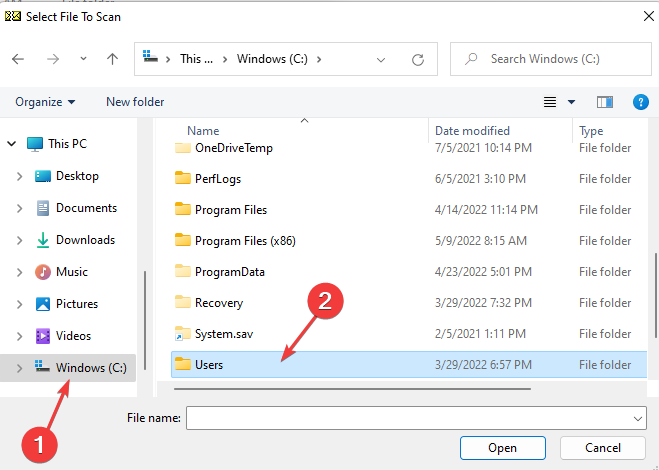
- Далі виберіть папку з вашим Ім'я користувача. Виберіть Дані програми, потім Місцевий.
- Знайдіть і натисніть на Microsoft папку. Прокрутіть, щоб вибрати Outlook у списку відображених папок.
- Виберіть Outlook обліковий запис, який потрібно виправити.
- Коли це буде зроблено, натисніть Почніть і дочекайтеся завершення перевірки. Дотримуйтесь підказок системи, щоб усунути будь-яку виявлену проблему.
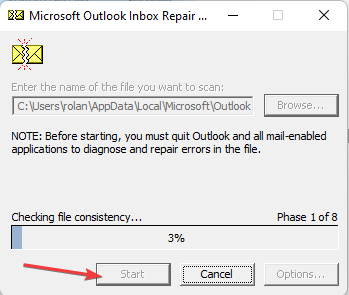
Це виправлення може виправити багато відхилень, які могли виникнути у вашому обліковому записі Outlook, зокрема якщо він шукає не всі листи.
Порада експерта: Деякі проблеми з ПК важко вирішувати, особливо якщо мова йде про пошкоджені репозиторії або відсутні файли Windows. Якщо у вас виникли проблеми з усуненням помилки, можливо, ваша система частково зламана. Ми рекомендуємо встановити Restoro, інструмент, який скануватиме вашу машину та визначатиме причину несправності.
Натисніть тут завантажити та почати ремонт.
Насправді, є ще один спосіб виправити пошкоджені файли PST, не роблячи це вручну.
The Stellar PST File Recovery Програмне забезпечення призначене для усунення різних помилок Outlook, як-от пошкодження файлу даних поштової скриньки, або вирішення різних помилок у файлі даних.
Більше того, ви можете відновити втрачені або видалені дані Outlook або сканувати великі файли PST за допомогою автоматичної функціональності для надійної підтримки електронною поштою.
- Outlook продовжує запитувати пароль: 11 простих рішень
- Outlook продовжує запитувати пароль Gmail [3 швидких виправлення]
5. Перебудуйте індекс пошуку
- ВІДЧИНЕНО Налаштування натисканням Windows клавіша + я.
- Тип Параметри індексування у вікні пошуку.
- Натисніть на Розширений.
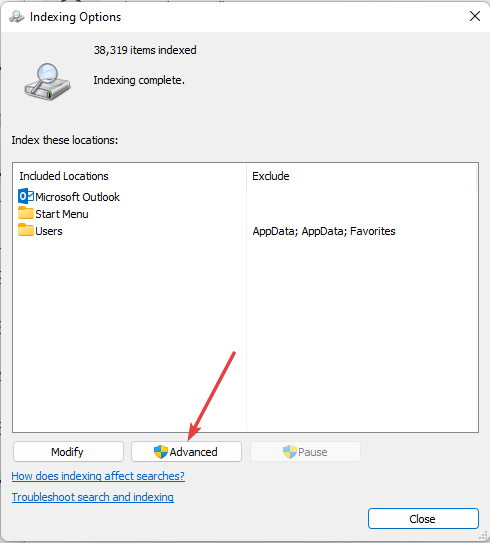
- Виберіть Відбудувати.
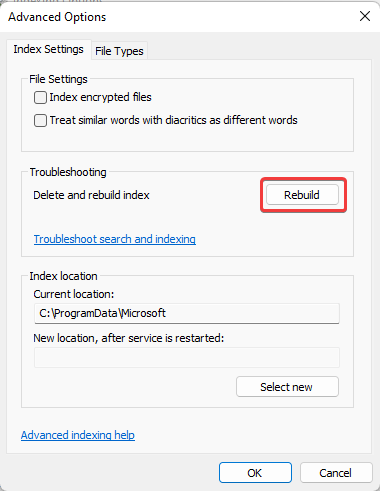
Це рішення також можна використовувати, якщо ви знаходите поради щодо прискорення індексування в Windows 10.
Як перезапустити призупинене індексування в Windows 11?
- ВІДЧИНЕНО Біжи натисканням Windows клавіша + я одночасно.
- Введіть команду нижче:
services.msc - Прокрутіть, щоб знайти та вибрати Пошук Windows. Після цього виберіть Перезапустіть.
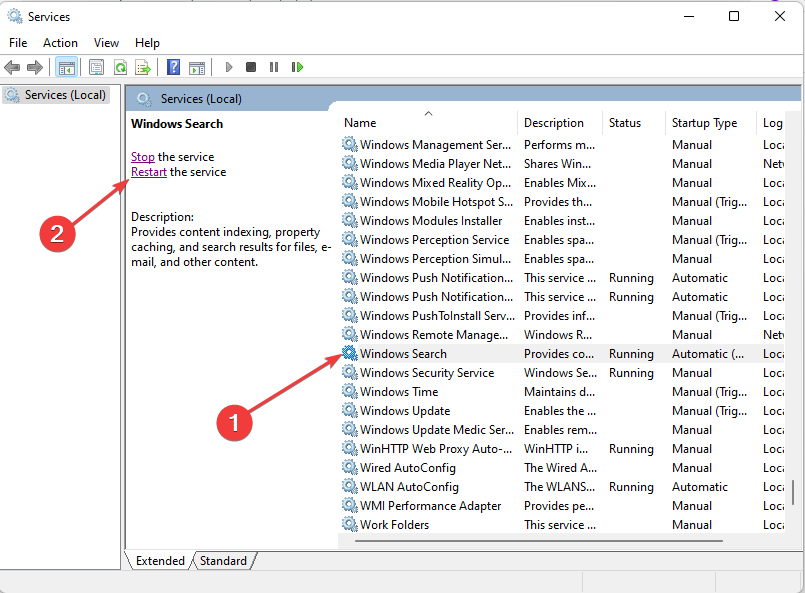
Цей метод щодо того, як відновити індексацію в Windows 11, також можна використовувати, якщо вам потрібно прискорити індексування в Outlook 2010 у Windows 7.
Він також ефективний для виправлення помилок, які виникли, коли пошук Windows вимкнено. У нас також є стаття про як виправити індексацію пошуку в Windows 11.
Скільки часу має займати індексація Outlook?
Кількість файлів, які ви маєте, буквально визначить, скільки часу знадобиться Outlook для завершення індексування. Без будь-яких проблем, незалежно від того, наскільки великий розмір файлів у вас є, процес не повинен перевищувати 24 години.
Якщо ви помітили затримку, спробуйте одне з рішень, які ми виділили вище.
Ми сподіваємося, що наш посібник допоміг вам прискорити індексацію в Outlook 365, а не лише в Windows 11. Можливо, нічого з цього не спрацює, оскільки проблема може бути складнішою, ніж ви думаєте.
Іноді може знадобитися перевірити Форум спільноти Microsoft щоб підтвердити, що ваша проблема не є особливою. Були випадки, коли користувачі могли усунути помилку лише після того, як Microsoft випустила виправлення.
 Ви все ще маєте проблеми?Виправте їх за допомогою цього інструменту:
Ви все ще маєте проблеми?Виправте їх за допомогою цього інструменту:
- Завантажте цей інструмент для ремонту ПК Великий рейтинг на TrustPilot.com (завантаження починається на цій сторінці).
- Натисніть Почніть сканування щоб знайти проблеми Windows, які можуть спричинити проблеми з ПК.
- Натисніть Відремонтувати все для вирішення проблем із запатентованими технологіями (Ексклюзивна знижка для наших читачів).
Restoro завантажено користувачем 0 читачів цього місяця.


